Jak převést WebP do formátu GIF [5 nástrojů]
V dnešní době je důležitou dovedností pro tvůrce obsahu a webové vývojáře naučit se převádět soubory WebP na univerzálněji kompatibilní soubory GIF. Soubor obrázku WebP je ideální pro moderní webové aplikace pro svou vynikající kompresi a kvalitu. Některé scénáře však vyžadují tradiční formát, jako je GIF, zejména pro animace. Pokud hledáte způsoby, jak se změnit WebP na GIF, jste na správném místě. Tento příspěvek sdílí 5 převodníků formátů a podrobné kroky, které vám mohou pomoci. Přečtěte si pozorně a začněte konverzi!
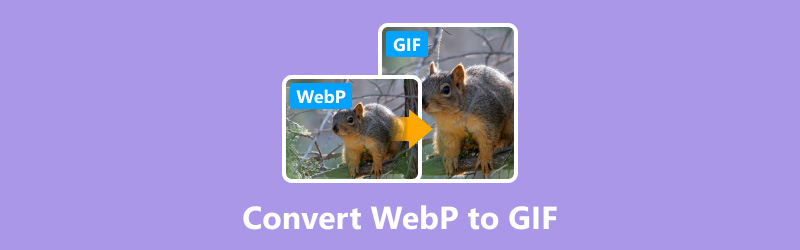
- SEZNAM PRŮVODCE
- Část 1. Úvod k formátu WebP a k čemu se používá
- Část 2. Představení GIF a k čemu se používá
- Část 3. Jak převést WebP na GIF
- Část 4. Nejčastější dotazy týkající se WebP to GIF
Část 1. Úvod k formátu WebP a k čemu se používá
WebP je formát obrázků vyvinutý společností Google. Podporuje 2 způsoby komprese, včetně bezztrátové a ztrátové komprese pro obrázky na webu. Mezi jeho hlavní vlastnosti patří podpora průhlednosti (jako PNG) a animací (jako GIF). Mezitím zachovává menší velikosti souborů než oba formáty ve srovnatelné kvalitě. WebP se obvykle používá při vývoji webu. Je skvělá pro webové vývojáře a designéry, kteří chtějí zlepšit dobu načítání stránek a výkon bez snížení vizuální kvality.
Část 2. Představení GIF a k čemu se používá
GIF (Graphics Interchange Format) je formát bitmapového obrázku. Tento formát dokáže zachovat kvalitu obrazu díky bezztrátové kompresi dat. A hodí se pro vytvoření grafického typu obrázku s jasnými a ostrými hranami a zachováním plné barevnosti. Kromě toho GIF podporuje jednoduché animace pomocí 256 barev, což je nejlepší pro velmi malé a jednoduché obrázky, jako jsou loga a ikony. GIF lze obvykle použít pro webové reklamy, příspěvky na sociálních sítích a animované memy. Je ideální pro rychlé načítání a efektivní využití dat.
Část 3. Jak převést WebP na GIF
V této části najdete několik nástrojů pro změnu WebP na animovaný GIF. Mezitím jsou níže uvedeny podrobné kroky pro každý převodník.
Metoda 1. Převod pomocí ArkThinker Video Converter Ultimate [Windows & Mac]
Artkthinker Video Converter Ultimate je profesionální převodník formátů. Tento software podporuje konverzi různých video, audio a obrazových formátů, včetně WebP, GIF, PNG, JPG, MP4, MKV, MP3, FLV atd. Má také výkonné editační funkce, které umožňují upravovat obrázky nebo soubory GIF. Kromě toho jeho Toolbox obsahuje různé nástroje, které můžete použít k dalším úpravám nebo vytváření úžasného vizuálního obsahu.
Klíčové vlastnosti:
◆ Snadným způsobem převeďte více než 1000 formátů souborů.
◆ Převeďte soubor WebP na soubor GIF jeden po druhém nebo v dávkách.
◆ Poskytněte více než 20 nástrojů pro úpravy, vytváření a úpravy.
◆ Vytvářejte vizuální obsah pomocí 30+ šablon a 40+ filtrů.
- Rychlost převodu je velmi rychlá (několik sekund).
- Jeho rozhraní je uživatelsky přívětivé a snadno se používá.
- Buďte k dispozici na systémech macOS a Windows.
- Mobilní použití není podporováno.
- Bezplatná zkušební doba je pouze 7 dní.
Stáhněte si a nainstalujte převodník WebP na GIF na plochu. Spusťte jej a otevřete jeho hlavní rozhraní.
Nyní můžete kliknout Přidat soubory. A vybírejte Všechny soubory vedle názvu souboru přidejte obrázek WebP.
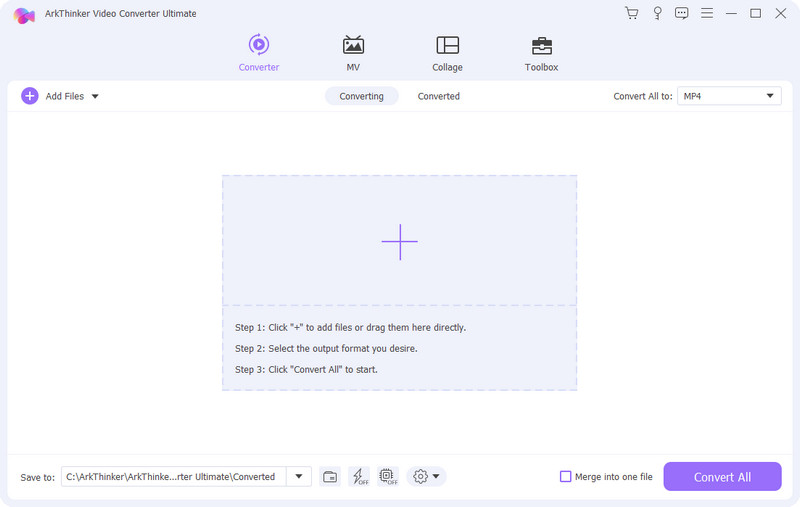
Výstupní formát můžete nastavit z rozbalovacího seznamu pod Nastavení ikona. Do vyhledávací lišty zadejte GIF a přímo jej vyberte.
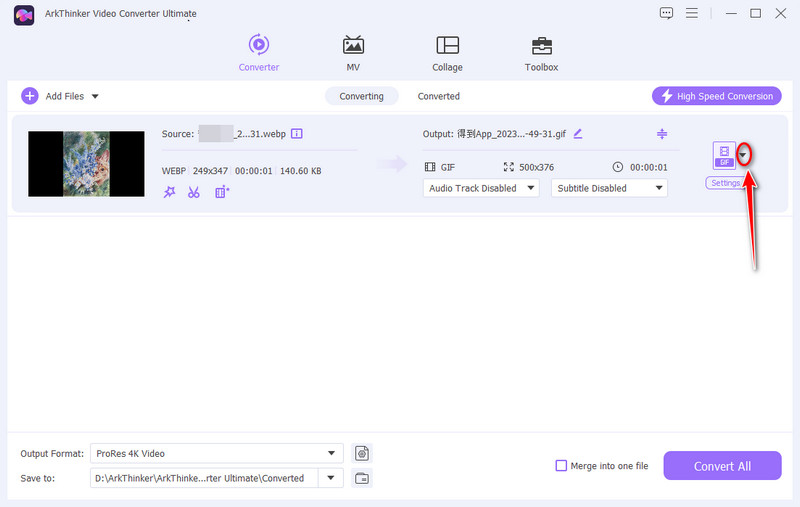
Nakonec klikněte na Převést vše knoflík. Poté můžete uložit soubor GIF.
Pokud potřebujete hromadnou konverzi WebP na GIF, můžete v kroku 2 nahrát hromadné obrázky WebP najednou. To může ušetřit více času. Kromě toho můžete pokračovat převést PNG na GIF, JPG na GIF, WebP na PNG atd.
Metoda 2. Převod pomocí Photoshopu [Windows a Mac]
Photoshop je vynikající software pro úpravu obrázků pro počítače se systémem Windows a Mac. Tento program je široce používán fotografy, grafickými designéry a digitálními umělci. Podporuje různé převody formátů obrázků, jako je WebP na GIF, JPG na PNG, PNG na GIF a tak dále. Po převodu mohou jeho výkonné editační funkce zlepšit vizuální kvalitu obrázku. Nyní můžete podle tohoto návodu převést obrázek WebP na GIF a poté upravit animaci.
- Zajistěte vysoce kvalitní konverzi a obrazový výstup.
- Dokáže si poradit s velkým množstvím obrazových formátů.
- Nabídka různých funkcí pro tvorbu a úpravu animací.
- Nevhodné pro hromadné konverze.
- Cena předplatného není levná.
- Má strmou křivku učení.
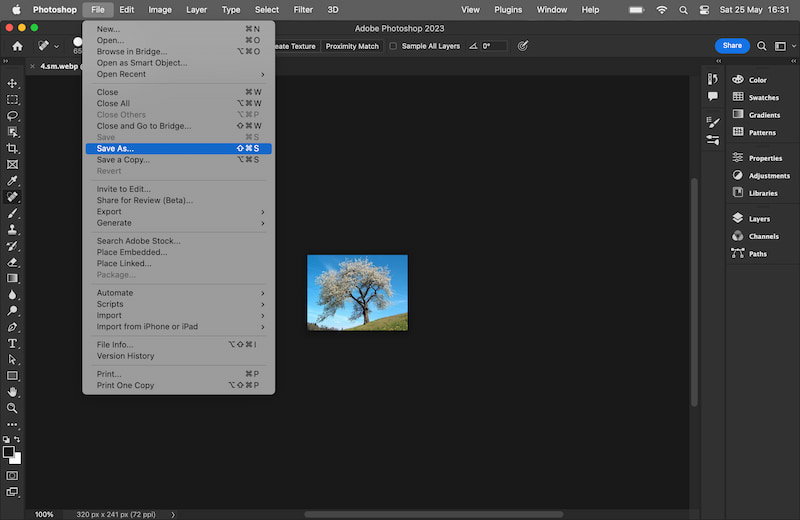
Měli byste si stáhnout a spustit Photoshop na vaší ploše.
Přejděte na lištu nabídek a můžete vybrat Soubor volba. Poté vyberte OTEVŘENO pro přidání obrázku WebP.
Dále musíte kliknout Soubor znovu vybrat Uložit jako volba. Zde si můžete vybrat GIF formát vedle Formát. (Pokud používáte Mac, musíte kliknout Uložit do počítače nebo Uložit do Creative Cloud První). Nakonec pojmenujte soubor GIF a klikněte Uložit uložit to.
Photoshop usnadňuje převod jednoho WebP na GIF. Umožňuje také používat různé krátké klávesy. Je to užitečné!
Metoda 3. Převod pomocí ArkThinker Free Image Converter Online
Pro některé uživatele jsou online nástroje lepší volbou. Šetří místo na vašem počítači, aniž byste jej museli stahovat. Arkthinker Free Image Converter Online je jedním z populárních nástrojů WebP to GIF. Jako bezplatný nástroj podporuje snadnou změnu formátu WebP na formáty GIF, JPG, PNG. Podporuje také dávkovou konverzi obrázků na vašem mobilu nebo počítači. Ještě důležitější je, že po použití odstraní vaše převedené obrázky, aby bylo chráněno vaše soukromí.
- Je to bezpečné a soukromé.
- Bezplatné použití s bezproblémovým používáním.
- Žádné reklamy a vodoznaky.
- Velikost nahrávaného obrázku je omezena na 5 MB.
- Dávkový převod podporuje pouze 40 obrázků.
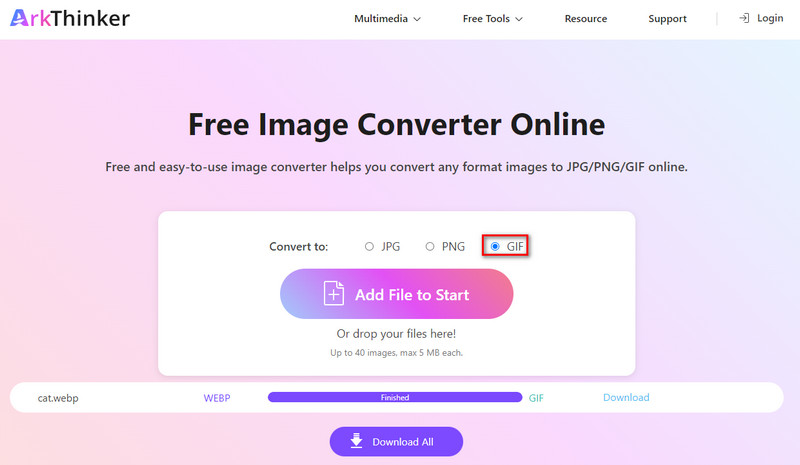
Otevřete prohlížeč a získejte přístup k online převodníku WebP na GIF. V hlavním rozhraní vyberte Přidat soubor na začátek možnost nahrát váš obrázek WebP.
Poté byste si měli vybrat GIF možnost jako výstupní formát. Stačí na něj kliknout nebo klepnout.
Po několika sekundách můžete získat soubor ve formátu GIF. Klikněte nebo klepněte Stažení přímo uložit.
Díky stabilní síti můžete rychle převést WebP na GIF online. Převeďte jeden nebo více souborů, to vše snadno.
Metoda 4. Převeďte pomocí Webp na gif [Android]
Z webu na gif je jednoduchá aplikace pro Android, kterou nabízí Uniqar. Je zcela zdarma změnit obrázek Webp na soubor GIF (včetně animovaných). Tento nástroj nemá příliš složité stránky a funkce, takže proces převodu je velmi jednoduchý. Několika klepnutími převedete soubory GIF a upravíte pořadí snímků a rychlost.
- Přizpůsobení nastavení GIF, jako je rychlost.
- Převeďte WebP na GIF jediným klepnutím.
- Rozhraní se snadno používá.
- Dlouho nebyl aktualizován.
- Dávejte pozor na bezpečnost identity.
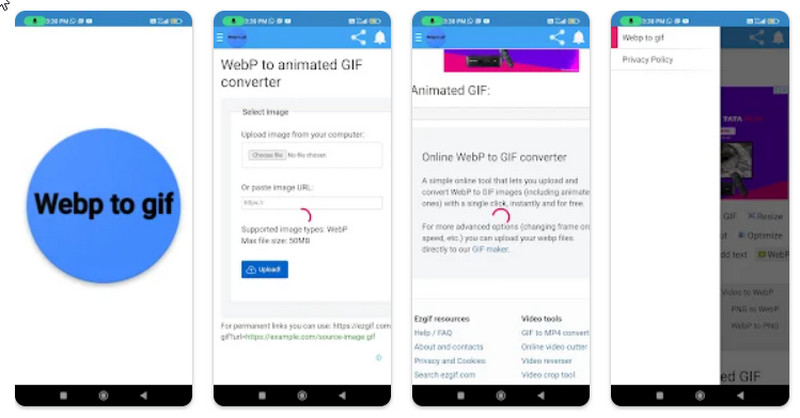
Stažení Z webu na gif aplikace od Google Play.
Otevřete jej a klepněte Vyberte soubor pro přidání obrázku WebP. Nebo můžete adresu URL obrázku vložit přímo.
Po přidání jej aplikace automaticky převede na GIF. Po dokončení jej můžete uložit do telefonu Android.
Stojí za zmínku, že tento nástroj podporuje pouze převod WebP na GIF, nikoli jiné formáty.
Metoda 5. Převod pomocí The Image Converter [iPhone & iPad]
Převaděč obrázků je účinný nástroj pro konverzi obrazových formátů. Nabízí jej společnost Float Tech, LLC. Tato aplikace je dostupná pro iPhone a iPad. Umožňuje nahrát více než 10 formátů obrázků, včetně WebP, JPG, SVG atd. Podporuje také snadnou změnu na formát GIF. Převod WebP na GIF se navíc provádí na zabezpečeném cloudovém serveru. Nahraný soubor bude po konverzi okamžitě smazán ze serveru.
- Podporuje více vstupních a výstupních obrazových formátů.
- Nabízí rychlé konverze za méně než 15 sekund.
- Výsledkem převodu je snadné sdílení a ukládání.
- K fungování potřebujete stabilní připojení k internetu.
- Nenabízí pokročilé funkce pro úpravu obrázků.
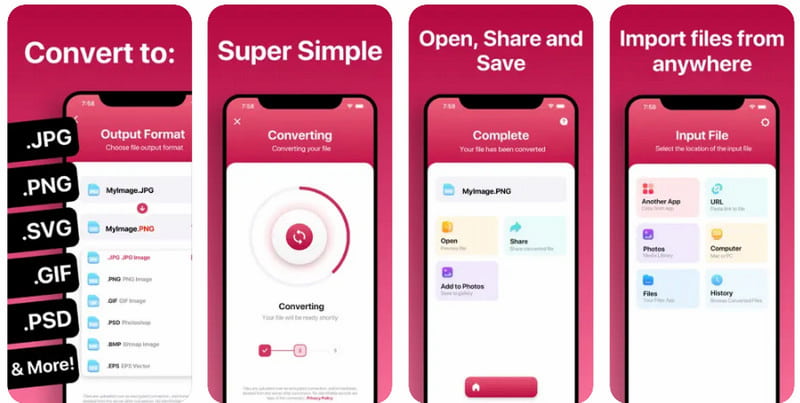
Otevřete své zařízení iOS a najděte Apple obchod. Zde si můžete stáhnout Převaděč obrázků aplikace.
Soubory WebP můžete importovat ze svého Fotky na hlavním rozhraní. Poté zvolte výstupní formát souboru jako GIF.
Počkejte na dokončení procesu. Poté můžete klepnout OTEVŘENO, Podílnebo Přidat do fotek podle toho.
Proces převodu je velmi jednoduchý. Kromě iPhonu můžete WebP převést do formátu GIF pomocí iPadu. Převedený GIF můžete také snadno AirDrop převést na jiná zařízení iOS nebo Mac.
Část 4. Nejčastější dotazy týkající se WebP to GIF
Jaká je bezplatná aplikace pro převod WebP na GIF?
V telefonu je několik bezplatných aplikací. Můžete si například stáhnout Z webu na gif aplikaci z Google Play, nebo můžete zkusit ArkThinker Převodník obrázků zdarma online. Tyto nástroje jsou zdarma 100%.
Jak dávkově převést WebP na GIF?
Pokud potřebujete převést WebP na GIF v dávkách, můžete si vybrat některé dávkové konvertory WebP na GIF podle vaší platformy nebo zařízení. Můžete například vyzkoušet ArkThinker Video Converter Ultimate, Photoshop a tak dále.
Mohou být obrázky WebP animovány?
Samozřejmě. Obrázky WebP lze animovat. Tento formát podporuje ztrátovou a bezeztrátovou kompresi. A může podporovat podobnou animaci s GIF, ale s menší velikostí souboru. Proto je WebP dobrou volbou pro webovou grafiku.
Může Ezgif převést WebP na GIF?
Ano, Ezgif je bezplatný online nástroj, který podporuje převod WebP na GIF. A nabízí další funkce pro úpravu a manipulaci s GIF.
Závěr
Tento článek sdílí některé užitečné nástroje pro převod pro změnu souboru WebP na GIF. Podle toho si můžete vybrat svůj oblíbený! Poté postupujte podle podrobných kroků a získejte animaci GIF. Pokud máte další otázky o tom, jak převést soubor WebP na GIF, neváhejte zanechat své komentáře!
Co si myslíte o tomto příspěvku? Kliknutím ohodnotíte tento příspěvek.
Vynikající
Hodnocení: 4.9 / 5 (na základě 415 hlasy)
Najděte další řešení
Převod WebM na MP4 pomocí 3 bezproblémových technik Jak převést video na GIF: Snadný a rychlý přístup k meta 4 způsoby, jak změnit soubory JPG na GIF během několika sekund MOV na GIF: Spolehlivý přístup k převodu MOV do formátu GIF 4 nejlepší způsoby převodu obrázku do formátu JPG [2024]Relativní články
- Upravit obrázek
- Jak vložit vodoznak do aplikace Word pomocí 2 různých metod
- 5 nejlepších odstraňovačů pozadí pro elektronický podpis v roce 2024
- [3 Tools] Nejlepší způsoby, jak odstranit logo z obrázku
- Nejlepší odstraňovače skvrn na počítači / online na fotografiích v roce 2024
- FaceApp Odstranit vodoznak: Nejlepší způsob, jak odstranit logo
- Nejlepší odstraňovače emodži pro odstranění emotikonů z obrázků v roce 2024
- 7 nejlepších odstraňovačů pozadí GIF [Včetně zdarma]
- 2 snadné způsoby, jak změnit průhlednost obrázku v Prezentacích Google
- Konečný průvodce odstraněním pozadí v Illustratoru
- Odebrat vodoznak z GIF: Snadné metody úprav GIF



